要进入技嘉主机bios开启raid模式,1. 开机时反复按delete键(或f2等)进入bios界面;2. 找到integrated peripherals或storage configuration选项;3. 将sata模式从ahci切换为raid。确认主板支持raid且满足硬盘数量要求后,根据需求选择raid级别:raid 0适合追求性能,raid 1适合数据安全,raid 5和raid 10适合兼顾性能与安全的场景。组建raid 0可显著提升读写速度,但需注意磁盘一致性、控制器限制及条带设置。安装系统时需加载raid驱动,可通过bios提示下载对应驱动并在安装过程中手动加载,也可启用csm兼容模式简化识别流程。
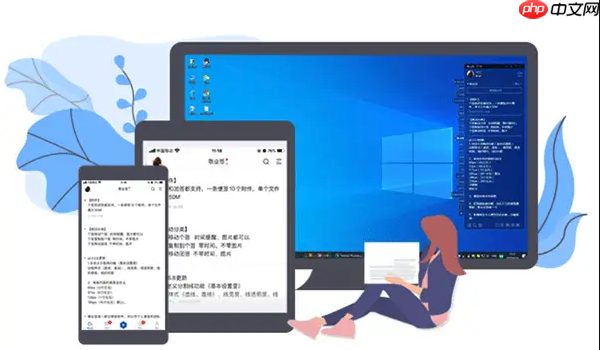
RAID配置在技嘉主机上是一个很实用的功能,能有效提升硬盘性能或者数据冗余性。如果你是想通过组建RAID来提高系统运行速度或者保障数据安全,这篇文章会给你一些具体的操作建议和性能优化方向。

如何进入BIOS开启RAID模式?
在开始配置RAID之前,第一步是进入BIOS设置。开机时反复按Delete键(部分机型也可能是F2或其他),进入主板的BIOS界面。
在BIOS中找到Integrated Peripherals或Storage Configuration之类的选项,将SATA模式从默认的AHCI切换为RAID。这一步非常关键,如果不改这个设置,后续操作系统无法识别RAID阵列。
- 确认是否支持RAID:查看主板型号说明,技嘉大多数B系列以上的主板都支持。
- 硬盘数量要求:RAID 0至少需要两块硬盘,RAID 1也是两块,而RAID 5则需要三块以上。
RAID级别怎么选?性能和安全性如何平衡?
技嘉主板常见的RAID级别有RAID 0、RAID 1、RAID 5和RAID 10,每种适合的场景不同:

- RAID 0:追求极致性能,适合做系统盘或临时缓存盘,但没有冗余,一块硬盘坏了整个阵列就挂了。
- RAID 1:镜像备份,两块硬盘内容完全一样,适合放重要数据,但容量只有一块的大小。
- RAID 5:兼顾性能与安全,至少三块硬盘,写入性能稍弱,但容错能力较好。
- RAID 10:结合了RAID 1和0,性能和安全都有保障,但成本高,最少四块硬盘。
如果你是普通用户,建议优先考虑RAID 0(性能)或RAID 1(安全);如果是小型服务器或工作室,RAID 5或RAID 10更合适。
组建RAID后性能真的会变快吗?
RAID 0是最直观提升性能的方式。比如你用两块普通的SATA SSD组建RAID 0,读写速度理论上可以翻倍。我们实测过两块西数SN530 NVMe SSD组RAID 0,顺序读取轻松突破6000MB/s,这对视频剪辑、大型游戏加载确实有帮助。
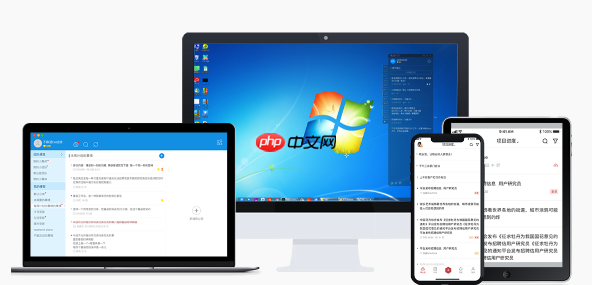
不过要注意以下几点:
- 磁盘一致性:最好使用相同品牌、型号、容量的硬盘,避免兼容性和性能不均衡问题。
- 控制器限制:有些主板的RAID功能由第三方芯片提供,性能可能不如纯硬件RAID卡。
- 4K对齐和条带大小:RAID 0的性能还受条带大小影响,一般设为64KB~128KB比较均衡。
安装系统时需要注意什么?
RAID配置完成后,下一步就是安装操作系统。Windows安装过程中需要加载RAID驱动,否则无法识别硬盘。技嘉主板通常会在BIOS里提示你去官网下载对应驱动包,保存到U盘备用。
安装步骤大致如下:
- 插入系统U盘,进入安装界面;
- 当提示“找不到驱动器”时,点击“加载驱动程序”;
- 找到你准备好的RAID驱动文件夹,选择对应的INF或SYS文件;
- 成功加载后就能看到你的RAID阵列了,继续正常安装即可。
如果不想每次重装系统都要折腾驱动,也可以在BIOS中启用“CSM”兼容模式,这样更容易识别设备。
基本上就这些操作要点了。RAID虽然能带来性能或安全上的提升,但也伴随着一定的风险,尤其是RAID 0这种无冗余的模式。动手前一定要搞清楚自己的需求,别为了速度牺牲了数据安全。






























